Heim >Mobiles Tutorial >iPhone >Aus welchen Gründen lässt sich die Ladekarte iOS17/iOS16 nicht zu 80 % aufladen? Diese drei Faktoren sind entscheidend!
Aus welchen Gründen lässt sich die Ladekarte iOS17/iOS16 nicht zu 80 % aufladen? Diese drei Faktoren sind entscheidend!
- WBOYWBOYWBOYWBOYWBOYWBOYWBOYWBOYWBOYWBOYWBOYWBOYWBnach vorne
- 2023-12-30 16:22:481642Durchsuche
Apple hat die neuesten Versionen von iOS17 und iOS16.6 veröffentlicht und viele Benutzer können es kaum erwarten, die neuen Funktionen zu erleben. Diese neuen Versionen von iOS bieten aufregende Funktionen, mit denen Benutzer ihre Telefone noch besser nutzen können. Sowohl iOS17 als auch iOS16.6 werden mit Spannung erwartet und viele Freunde können es kaum erwarten, die neuen Funktionen auszuprobieren.
Einige Internetnutzer berichteten, dass ihre iPhones nach dem Update auf iOS17 oder iOS16 bei einer Aufladung von 80 % nicht weiter aufgeladen werden konnten und selbst ein Austausch des Ladekabels das Problem nicht löste. Sie wissen nicht, was sie tun sollen. Um dieses Problem zu lösen, bieten wir die folgenden Lösungen an: 1. Ladekabel und Ladegerät prüfen: Stellen Sie sicher, dass Ladekabel und Ladegerät nicht beschädigt oder defekt sind. Versuchen Sie, mit einem anderen Ladekabel und Ladegerät aufzuladen, um festzustellen, ob das Problem dadurch behoben wird. 2. Reinigen Sie den Ladeanschluss: Manchmal können sich Staub oder Schmutz im Ladeanschluss ansammeln, was zu einer schlechten Ladung führt. Sie können den Ladeanschluss vorsichtig mit einem Wattestäbchen reinigen. Achten Sie jedoch darauf, keine übermäßige Kraft anzuwenden, um Schäden zu vermeiden. 3. Software-Update: Stellen Sie sicher, dass auf Ihrem iPhone die neueste iOS-Version installiert ist. Manchmal können Ladeprobleme durch eine Aktualisierung der Software behoben werden. 4. Starten Sie das iPhone neu: Versuchen Sie, Ihr iPhone neu zu starten. Manchmal kann dies einige vorübergehende Probleme lösen. 5. Werkseinstellungen wiederherstellen: Wenn keine der oben genannten Methoden das Problem löst, können Sie versuchen, die Werkseinstellungen Ihres iPhones wiederherzustellen. Bitte beachten Sie jedoch, dass Sie vor dem Wiederherstellen der Werkseinstellungen unbedingt eine Datensicherung durchführen, um Datenverlust zu vermeiden. Wenn keine der oben genannten Methoden das Problem lösen kann, wird empfohlen, dass Sie sich an den offiziellen Kundendienst von Apple wenden oder sich zur Beratung und Reparatur an ein von Apple autorisiertes Reparaturzentrum wenden.
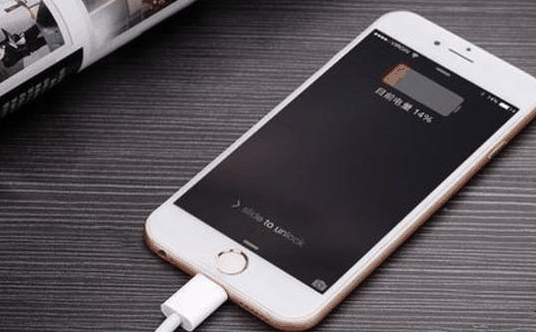
Laut der Zusammenfassung des Herausgebers sind 80 % der Fälle, in denen der Ladevorgang fehlschlägt, auf die folgenden drei Gründe zurückzuführen. Der erste Grund ist eine schlechte Verbindung des Ladekabels, die durch einen losen oder verschmutzten Stecker verursacht werden kann. Die Lösung besteht darin, das Ladekabel wieder einzustecken und sicherzustellen, dass der Stecker fest mit dem Gerät verbunden und sauber ist. Das zweite ist ein defektes Ladegerät, das durch Überhitzung oder Beschädigung verursacht werden kann. Die Lösung besteht darin, das Ladegerät auszutauschen oder es abkühlen zu lassen und den Ladevorgang erneut zu versuchen. Schließlich altert der Akku des Geräts, was durch längere Nutzung oder häufiges Laden und Entladen verursacht werden kann. Die Lösung besteht darin, die Batterie auszutauschen oder sich zur Reparatur an das Wartungspersonal zu wenden. Ich hoffe, dass die oben genannten Lösungen Freunden helfen können, die auf das Problem stoßen, dass sie nicht aufladen können.
1. Das iPhone hat die Funktion „Akkuladung optimieren“ aktiviert
Seit der Einführung von iOS 13 hat Apple dem iPhone eine sehr praktische Funktion hinzugefügt – „Akkuladung optimieren“. Diese Funktion verlängert die Lebensdauer Ihres Akkus, indem sie die Zeit verkürzt, die Ihr iPhone zum vollständigen Aufladen benötigt. Mit anderen Worten: Wenn das iPhone zu 80 % aufgeladen ist, stoppt das System den Ladevorgang automatisch, um Schäden am Akku durch Überladung zu vermeiden. Die Einführung dieser Funktion bietet Benutzern eine bequemere und intelligentere Lademethode und kann außerdem die Lebensdauer des Akkus effektiv verlängern, sodass Benutzer ihre Mobiltelefone über einen längeren Zeitraum verwenden können.
Nach dem Einschalten dieser Funktion kann es unter bestimmten Umständen zu einer Verzögerung des Aufladens des iPhones auf mehr als 80 % kommen. Um diese Funktion zu erreichen, nutzt das iPhone maschinelle Lernfunktionen auf dem Gerät, um die Ladegewohnheiten des Benutzers zu lernen. „Akkuladung optimieren“ ist nur aktiviert, wenn das iPhone feststellt, dass der Benutzer über einen längeren Zeitraum mit dem Ladegerät verbunden sein wird. Wenn diese Funktion deaktiviert ist, wird das iPhone weiterhin bis zu einer Kapazität von 80 % aufgeladen.
Um den optimierten Akkuladevorgang zu deaktivieren, können Sie die folgenden Schritte ausführen, um ihn einzurichten: Gehen Sie zu den Telefoneinstellungen, suchen Sie die Akkuoption und tippen Sie auf Akkuzustand. In der Benutzeroberfläche für den Batteriezustand finden Sie eine Option namens „Akkuladung optimieren“, die Sie einfach deaktivieren können. Infolgedessen optimiert das Telefon die Akkuladung nicht mehr.
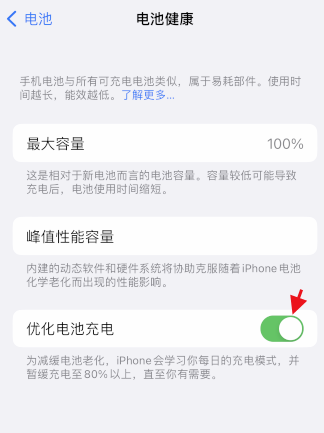
2. Überprüfen Sie, ob die Gerätetemperatur zu hoch ist.
Wenn Sie Ihr iPhone aufladen und gleichzeitig große Spiele ausführen, Videos aufnehmen oder lange Telefongespräche führen oder andere Vorgänge mit hohem Energieverbrauch durchführen, ist die Temperatur zu hoch Ihres iPhones ist möglicherweise zu hoch. Wenn die Temperatur des iPhones zu hoch ist, aktiviert das System automatisch den Schutzmechanismus. Wenn Sie das Telefon zu diesem Zeitpunkt weiter aufladen, kann sich die Ladegeschwindigkeit verlangsamen oder sogar stoppen. Daher wird empfohlen, bei der Durchführung dieser Vorgänge mit hohem Energieverbrauch das iPhone nicht gleichzeitig aufzuladen, um eine Überhitzung zu vermeiden.
Wenn unser iPhone auf iOS 17/16 aktualisiert wird, führt das System tatsächlich weiterhin Updates aus, was dazu führen kann, dass das iPhone überlastet wird und das Gerät langsamer wird und überhitzt. In diesem Fall sollten wir die Nutzung des Telefons vorübergehend einstellen und es zum Aufladen auf einen kühlen Tisch oder einen anderen Ort stellen. Warten Sie, bis die Gerätetemperatur gesunken ist, bevor Sie das Gerät normal aufladen.
3. Probleme mit dem iOS-System
Bei Kompatibilitätsproblemen mit iPhone und iOS17/16 empfehlen wir die Verwendung von Apple-Telefonreparaturtools, um das iOS-System zu reparieren. Wir empfehlen, während des Reparaturvorgangs den Modus „Standardreparatur“ auszuwählen, der sicherstellt, dass das System ohne Datenverlust auf dem Gerät repariert wird.
Öffnen Sie zunächst das Spiel „Word Play Flowers“ und betreten Sie die nostalgische Reinigungsebene. Im Spiel sehen wir ein Bild, das einige anachronistische Elemente verbirgt. Das Ziel besteht darin, diese Elemente zu finden, um das Level abzuschließen. Als ersten Schritt müssen wir uns das Bild genau ansehen, um nach chronologischen Details zu suchen. Dazu können moderne technische Geräte, Modetrends oder andere Elemente gehören, die nicht zum Hintergrund des Bildes passen. Zweitens müssen wir, sobald wir ein anachronistisches Element finden, darauf klicken, damit es im Spiel markiert werden kann. Dies hilft uns, den Überblick über die gefundenen Abweichungen zu behalten. Der dritte Schritt besteht darin, das gesamte Bild weiter zu durchsuchen, um die verbleibenden chronologischen Elemente zu finden. Schauen Sie sich jedes Detail genau an und nutzen Sie die Zoom- und Ziehfunktionen, um das Bild besser betrachten zu können. Schritt 4. Sobald wir alle Nichtübereinstimmungen gefunden haben, können wir auf die Schaltfläche „Senden“ klicken, um die nostalgische Reinigungsstufe abzuschließen. Glückwunsch! Wir haben dieses Level erfolgreich abgeschlossen. Dies ist die Anleitung zum Erreichen des nostalgischen Reinigungslevels von „Words Play Flowers“. Ich hoffe, dass diese Schritte Freunden helfen können, die dieses Spiel spielen. Viel Spaß beim Spielen!
Der erste Schritt besteht darin, das Tool zur Behebung von iOS-Systemproblemen herunterzuladen und zu installieren und dann das Gerät über ein Datenkabel mit dem Computer zu verbinden. Sobald die Verbindung erfolgreich ist, erkennt die Software das Gerät automatisch und zeigt es auf dem Computer an. Tippen Sie anschließend auf die Option „iOS-Systemprobleme beheben“.
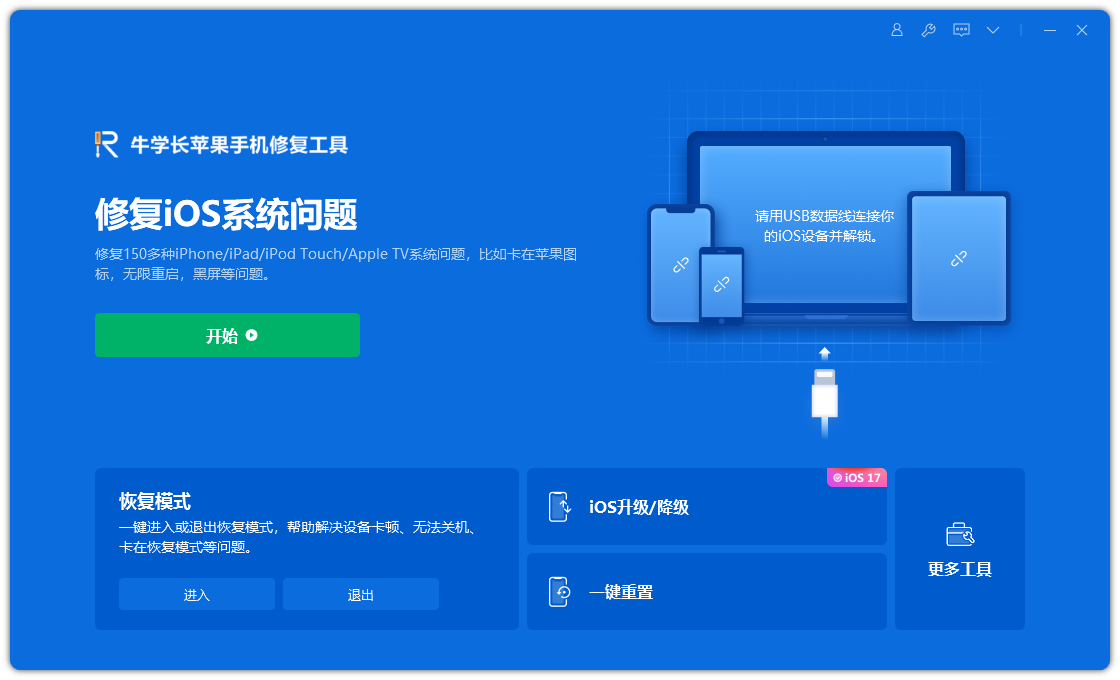
Wählen Sie dann „Standardreparatur“ und klicken Sie, um die Firmware herunterzuladen. Die Software stellt standardmäßig die neueste Version der iOS-Systemfirmware bereit.
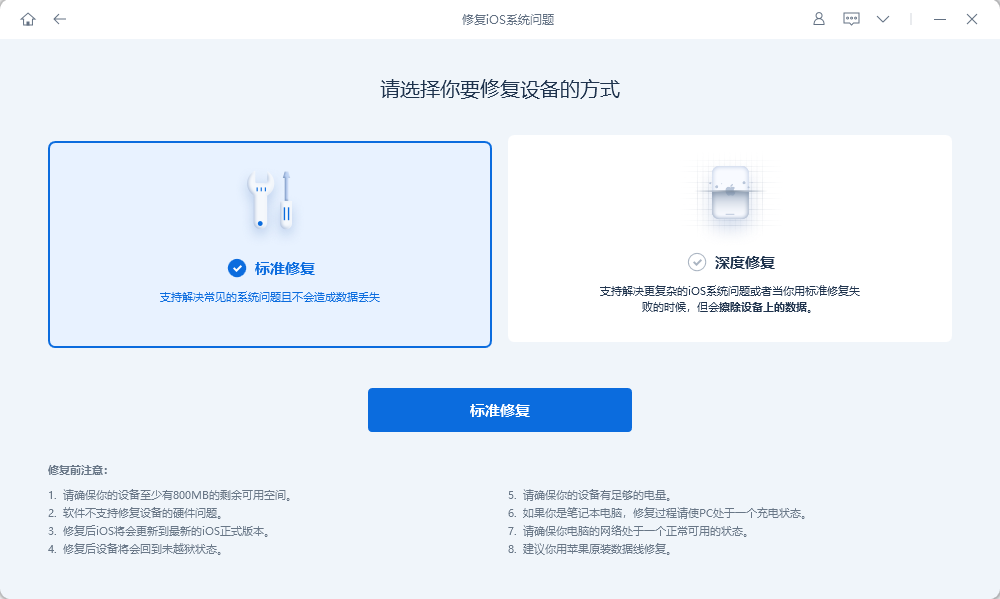
In Schritt 2 müssen Sie zunächst die Firmware erfolgreich herunterladen und dann auf die Schaltfläche „Reparatur starten“ klicken, um die automatische Reparaturfunktion zu starten.
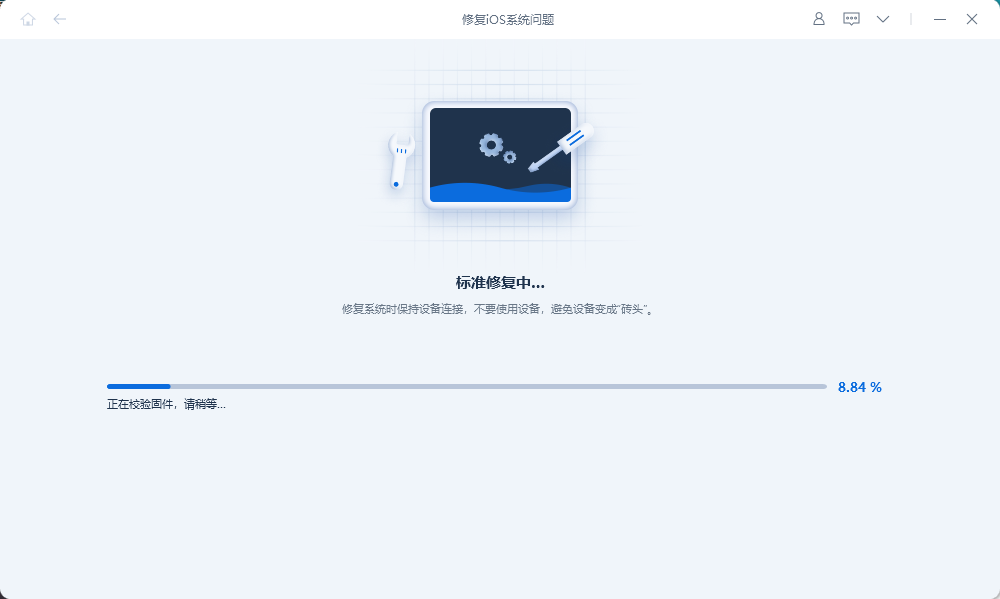
Schritt 3: Warten Sie, bis die Reparatur abgeschlossen ist. Der gesamte Reparaturvorgang dauert etwa 10 Minuten. Bitte achten Sie darauf, das Datenkabel während des Vorgangs nicht zu trennen. Warten Sie, bis auf dem Bildschirm „Reparatur abgeschlossen“ angezeigt wird, um die Systemreparatur abzuschließen und auf die neueste iOS 16-Version zu aktualisieren.
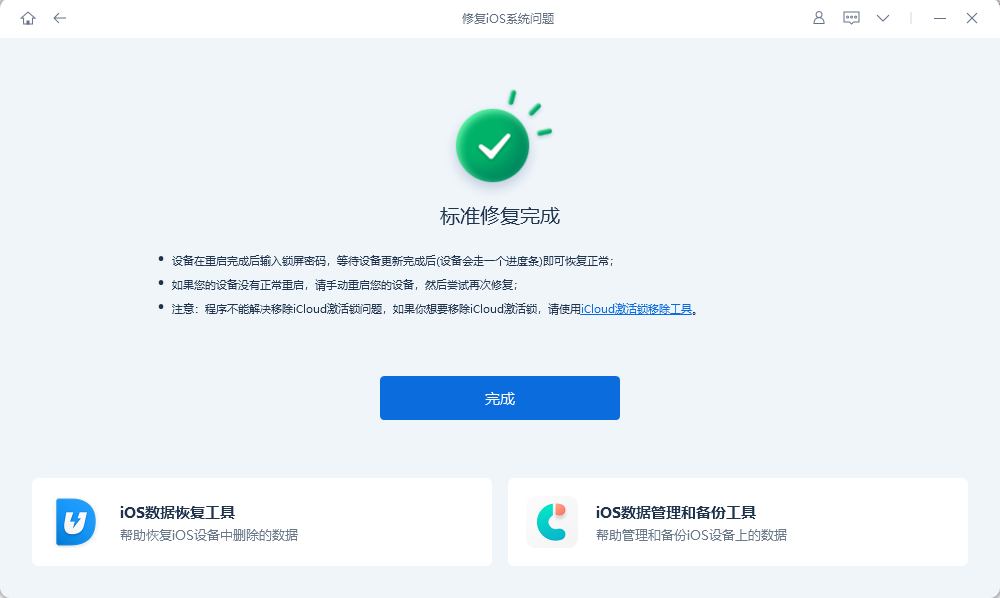
Neben der Lösung des Problems, dass iOS17/iOS16 nicht zu 80 % vollständig aufgeladen werden kann, kann das Apple-Handy-Reparaturtool auch mehr als 150 Systemprobleme lösen, wie z Modus.
Das obige ist der detaillierte Inhalt vonAus welchen Gründen lässt sich die Ladekarte iOS17/iOS16 nicht zu 80 % aufladen? Diese drei Faktoren sind entscheidend!. Für weitere Informationen folgen Sie bitte anderen verwandten Artikeln auf der PHP chinesischen Website!
In Verbindung stehende Artikel
Mehr sehen- Wie entferne ich die rote Punktaufforderung, also die Markierung für ungelesene Nachrichten, in der Nachrichten-App in iOS 16?
- Eine zerstörungsfreie Möglichkeit, iPhone-Fotos schnell auf Ihren Computer zu importieren!
- So prüfen Sie selbst, ob es Probleme mit dem neuen iPhone 13/14 gibt und wie Sie den Kauf generalüberholter Geräte vermeiden.
- Download der Weiyun-Mac-Version und Funktionseinführung
- Wie kann das Problem gelöst werden, dass Safari im privaten Browsermodus nicht gefunden werden kann und der Verlauf in iOS 16 nicht gelöscht werden kann?

